Postavljanje brzine rotacije hladnjaka na laptop

- 918
- 181
- Franklin Skiles Sr.
Ventilator ili hladniji (kako se također naziva) dizajniran je za hlađenje detalja računala, koji se zagrijavaju tijekom rada. Međutim, događa se da nema pregrijavanja dijelova, a hladnjak djeluje previše aktivno, uzrokujući previše buke. Postoji i suprotna situacija: Kad se računalo zagrijava, a ventilator uopće ne želi raditi. U ovom ćemo članku smisliti kako povećati ili, obrnuto, smanjiti brzinu rotacije hladnjaka na prijenosnom računalu.

Možete povećati ili smanjiti program brzine ventilatora
Brzina rotacije ventilatora određuje matičnu ploču na temelju postavki koje se nalaze u BIOS -u. Samo se ispada da ove postavke nisu uvijek optimalne, a to zauzvrat dovodi do činjenice da laptop ili buku kao da pokušava letjeti gore ili oklijevati kako biste se mogli spaliti. Ovaj se problem može riješiti izravno u BIOS -u ili pomoću programa trećeg dijela. Razmotrite sve metode.
Postavljanje BIOS -a možda se ne čini vrlo prikladno, jer ova metoda ne djeluje uvijek onako kako bismo željeli. A ako trebate sve konfigurirati ručno, u pokretu i brzo, ovdje BIOS uopće nije pomoćnik. Ako nemate laptop, već stacionarno računalo, hladnjak možda nije povezan s matičnom pločom, što konfiguraciju putem BIOS -a čini potpuno nemogućim.
Najprikladnija opcija je korištenje posebnog softvera za podešavanje brzine rotacije ventilatora. Postoji dovoljno sličnih softverskih proizvoda, čak i nešto za odabir.
Jednostavan, dobar i što je najvažnije, besplatni SpeedFan program savršeno rješava zadatak, u članku ćemo detaljno analizirati ovu korisnost zbog njegove pogodnosti i popularnosti. Njegovo sučelje je vrlo jednostavno za razumijevanje, pa čak i nedostatak russifikacije vjerojatno neće stvoriti poteškoće pri radu s njim.
Speedfan instalacija je standardna, nećemo se zadržati na njoj. Odmah nakon instalacije, uslužni program će prikupiti sve potrebne informacije o ventilatorima instaliranim na računalu i pokazat će vam ga kao popis.
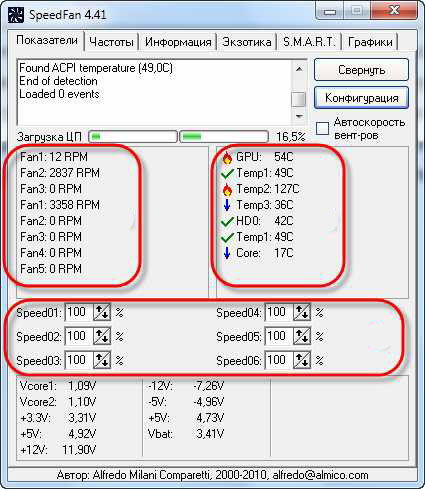
Crvena su područja na koja bi trebala obratiti pažnju. Gornji blok označava brzinu rotacije svakog hladnjaka u okretaju (revolucije u minuti), a u donjem - njihovi parametri koji se mogu prilagoditi. Što se tiče gornje jedinice, upotreba CPU -a prikazuje razinu radnog opterećenja procesora (odvojena skala za svako jezgro). Ako stavite kutiju na automatsku brzinu ventilatora, brzina rotacije će se automatski instalirati. Ne preporučuje se koristiti ovu funkciju, zbog svoje neučinkovitosti. Na kraju je program instaliran ne za automatsko, već za ručno podešavanje. Prozor također može imati obrazac:
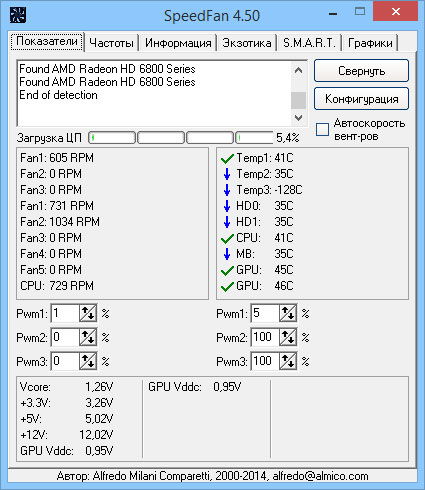
Ako ventilator nije povezan ne s matičnom pločom, već na napajanje, vrijednosti neće biti prikazane. U ovome nema krivnje, to je učinjeno prema zadanim postavkama. Ako želite da se parametri prikažu i sva se hladnjaci određuju, morat ćete ih povratiti na matičnu ploču.
Brzinu rotacije svakog ventilatora možete prilagoditi u bloku s parametrima brzine. Samo postavite vrijednosti vrijednosti u postotak. Izuzetno se ne preporučuje isključivanje bilo kojeg hladnjaka, jer to može dovesti do pregrijavanja i raspada laptopa.
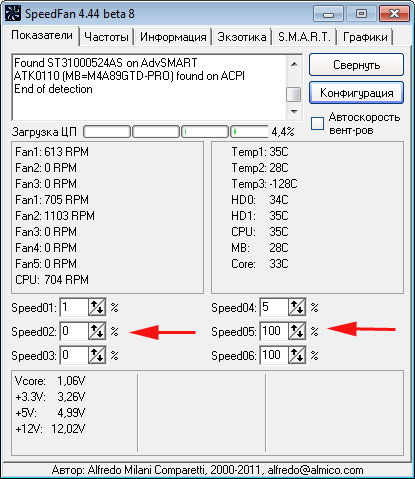
U slučaju da ne znate koji hladnjak djeluje pogrešno, morate promijeniti vrijednost brzine za svaki dok ne primijetite razliku u uhu. Imajte na umu da će vrijednost koju ste postavili u postotku biti konstantna, to jest, neće se promijeniti ovisno o razini radnog opterećenja.
Odvojena priča - obožavatelj video kartice. To je dio prijenosnog računala često zagrijava jače od svih, što znači da je ispravan rad hladnjaka ovdje posebno važan. Za konfiguriranje ventilatora na video kartici, program MSI Afterburner je dobro prikladan. Radi sa svim video karticama, što je čini vrlo ugodnim. U ovom uslužnom programu omogućeno je automatsko postavljanje brzine. Ovu funkciju treba isključiti.
Pomoću klizača postavite potrebnu vrijednost brzine. Na grafikonu u blizini prikazat će se sve promjene u radu. Zahvaljujući ovome, bit će vam prikladno odabrati optimalne postavke.

MSI Afterburner Utility ima mogućnost naznačiti brzinu za određene temperature. Da biste postavili ove vrijednosti, pritisnite gumb Postavke, idite na odjeljak "Cooler". Ovdje trebate staviti okvir "Omogući softverski korisnički sažetak", nakon čega možete premjestiti točke na zelenoj liniji, postavljajući potrebne brzine za odgovarajuće temperature.
Korak po korak slijedeći ove savjete, lako možete regulirati rad ventilatora u računalu. Glavna stvar je biti oprezan prilikom postavljanja kako ne biste onemogućili bilo koje komponente vašeg računala. Pročitajte, pokušajte, napišite u komentarima koliko vam je članak pomogao, kao i moguće poteškoće u postavljanju.

